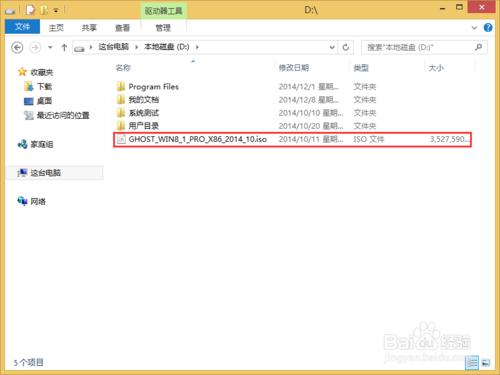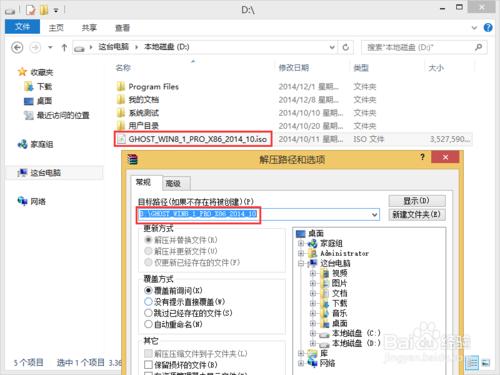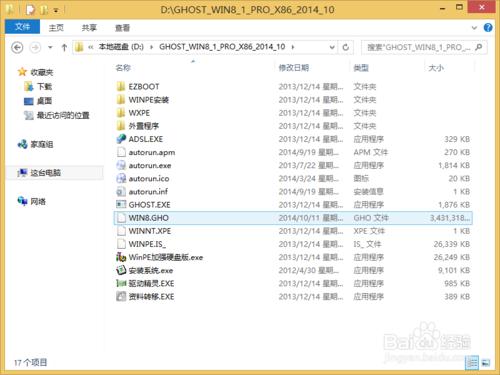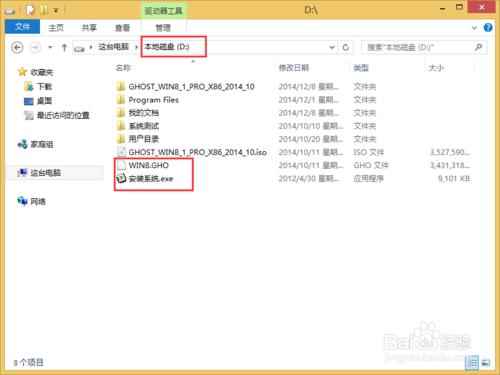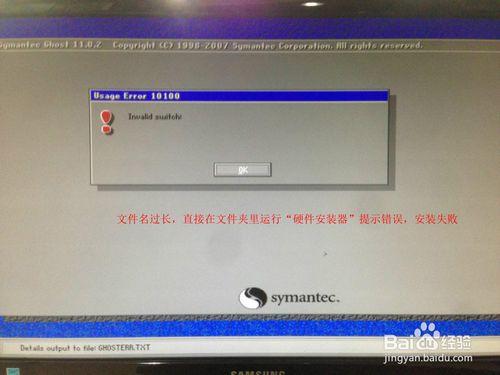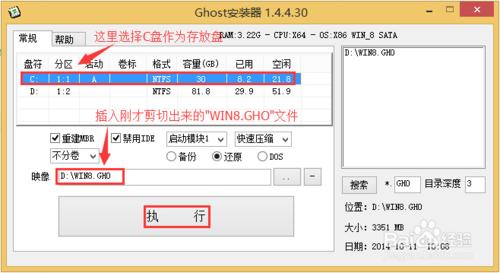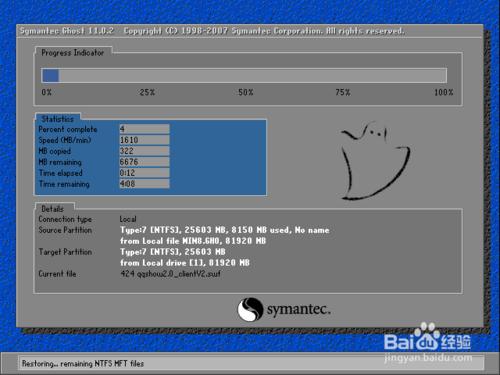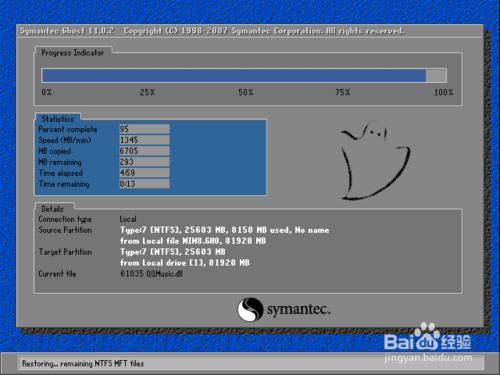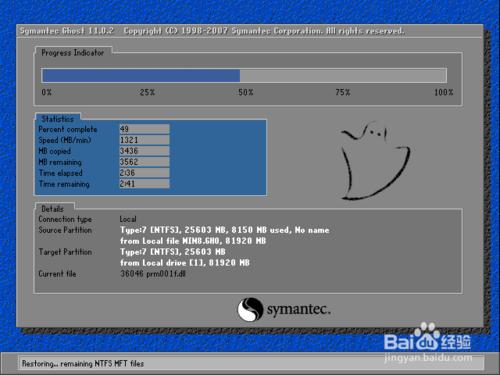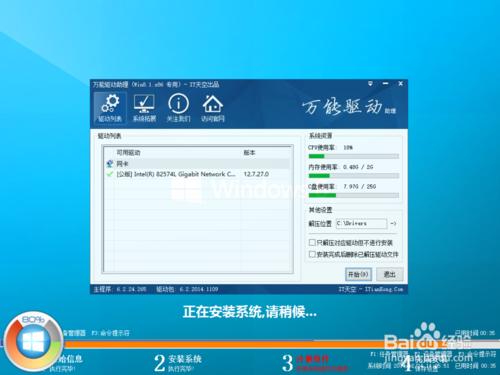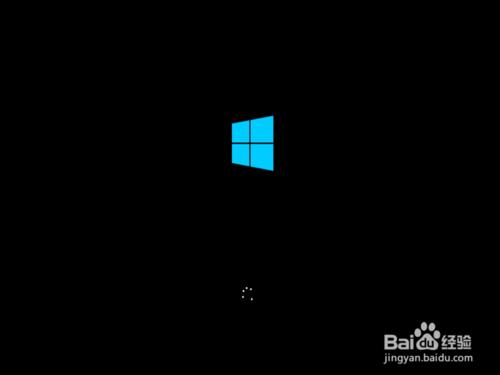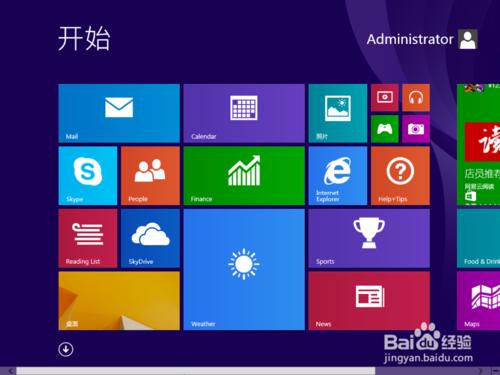時下,Win8系統的使用成為一種主流,如何才能在自己的電腦體驗Win8呢?在保證系統能夠正常進入的情況下,小編建議採用本地硬盤裝Win8的方法來重裝系統,下面我們來看下硬盤裝Win8系統的詳細步驟。
工具/原料
下載Ghost Win8系統鏡像文件
方法/步驟
首先下載Ghost Win8系統鏡像“GHOST_WIN8_1_PRO_X86_2014_10.iso”到本地硬盤上(這裡下載在D盤上)
解壓所下載的“GHOST_WIN8_1_PRO_X86_2014_10.iso”鏡像;
解壓出來的文件夾內容;
把“WIN8.GHO”和“安裝系統.exe”兩個文件剪切到磁盤根目錄下,這裡選擇放在D盤裡;
為什麼不直接在文件夾內執行?因為文件夾命名過長,有時候會導致安裝失敗,如下圖所示。(若用戶想在文件夾內直接執行,可把文件夾重新命名,例如命名為“Win8”等。)
雙擊“安裝系統.exe”,選擇“C盤”(C盤為系統磁盤),插入映像文件“WIN8.GHO”,接著點擊執行,如圖所示:
在執行安裝前要把360等殺毒軟件關閉,否則無法正常安裝。(若殺毒軟件開啟,會提示有毒,下載的Ghost Win8系統鏡像的軟件都是安全無毒的,用戶可放心使用。)
選擇“執行後”電腦會自動重啟,格式化C盤,還原數據
數據還原之後,自動重啟,進入驅動安裝界面
驅動程序安裝完成之後,再次重啟,進入全新的Win8系統界面;